Ini 6 tip dan trik komputer yang wajib anda tahu!
Penulis percaya pada hari ini kebanyakan daripada rakyat Malaysia sudah tahu menggunakan komputer secara asas.
Namun, walaupun telah menggunakan komputer setiap hari, pasti ada sekurang-kurangnya satu hari anda mahukan kerja anda menjadi lebih mudah.
Jangan risau GPSBestari mengumpulkan beberapa trik dan tip yang mungkin anda tidak tahu sebelum ini.
Trik dan tip ini mampu memudahkan kerja anda serta memberikan privasi untuk hasil kerja anda supaya tidak boleh diakses oleh orang lain!
1. Buat shortcut untuk aplikasi khusus
Tahukah anda bahawa anda boleh membuat shortcut anda sendiri untuk semua aplikasi yang berada di dalam komputer?
Hanya perlu right-click pada aplikasi dan pergi pada bahagian Properties.
Klik dan pergi ke Shortcut Tab seperti yang ditunjukkan dalam gambar.
Klik pada bahagian shortcut key dan pilih shortcut pilihan anda.
Dan akhir sekali klik Ok.
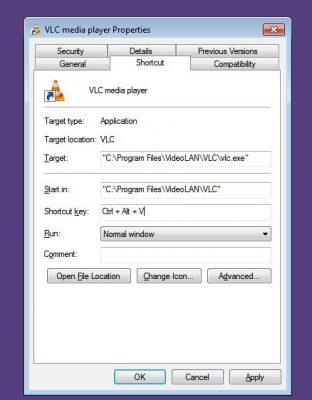 Membuat shortcut untuk aplikasi VLC
Membuat shortcut untuk aplikasi VLC2. Hentikan jadual kemas kini melebihi sebulan
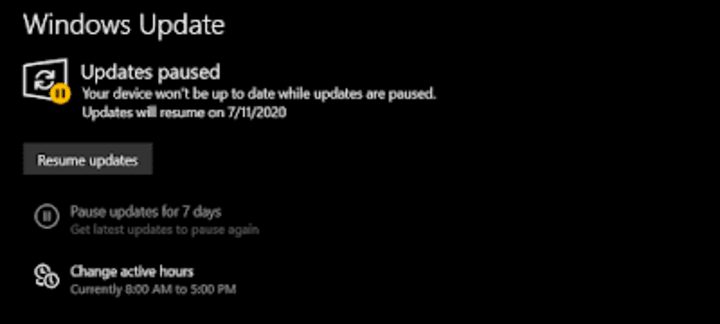
Selepas hari ketujuh windows akan kembali mengingatkan anda supaya mengemas kini komputer, kadang-kadang agak merimaskan bukan?
Tetapi tahukah anda peringatan kemas kini tersebut boleh dilanjutkan lebih dari sebulan.
Pergi ke Windows Settings> Updates & Security>.
Klik sekali pada "Pause updates for 7 days".
Sekarang, klik lagi sebanyak lima kali secara berterusan pada "Pause updates for 7 days" tersebut
Selepas itu anda akan lihat tarikh peringatan kemas kini akan meningkat dari tujuh hari menjadi 35 hari. Seperti yang ditunjukkan dalam gambar di atas.
3.Shake dan Minimize Tetingkap
Trik ini adalah antara trik yang sangat berguna untuk diketahui. Sekiranya anda mempunyai timbunan tetingkap yang dibuka, dan anda ingin minimize semuanya, gunakan trik ini.
Klik pada bar di atas tetingkap, tahan, dan goncang dengan tetikus untuk minimize semua tetingkap lain yang terbuka. Lakukan perkara yang sama sekali lagi untuk memulihkan ke semua tetingkap tersebut.
cara untuk membuat password menggunakan winrar4. Buat Arkib Fail dan Folder yang Dilindungi Kata Laluan
Ini merupakan cara terbaik untuk melindungi fail dan folder tanpa memerlukan sebarang aplikasi tambahan. Cara ini juga dapat digunakan dalam semua versi Windows, MAC & Linux. Ia juga boleh berfungsi dalam 7-Zip, WinRAR, The Unarchiver (Mac) atau yang serupa.
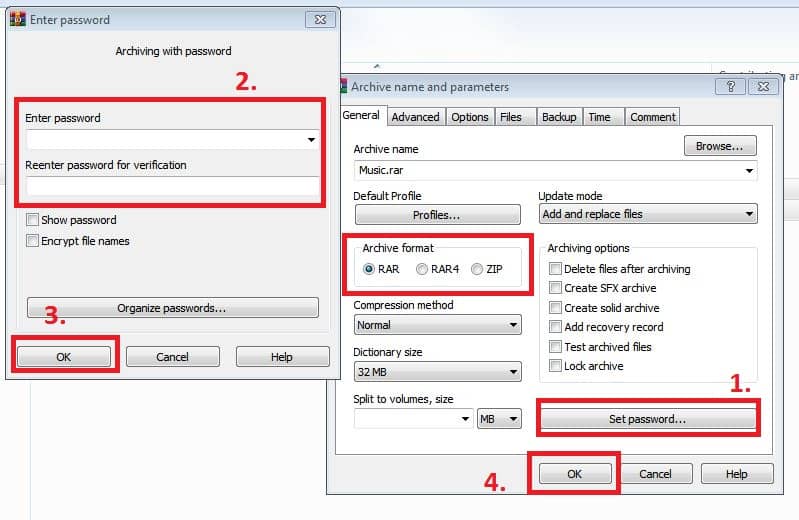
Right-click pada fail atau folder.
Klik Add To Archives.
Sekarang llik set password dan masukkan kata laluan anda.
Sahkan kata laluan dan klik ok.
Sekarang fail dan folder anda akan dipindahkan ke arkib yang dilindungi kata laluan. Anda boleh mengaksesnya bila-bila masa dengan meletakkan kata laluan yang selamat dan tidak ada orang akan dapat membuka fail tersebut tanpa mempunyai kata laluan yang betul.
5. Padamkan Fail Windows
Biasanya apabila kita memadam fail dari komputer, fail tersebut akan dibuang ke recycle bin terlebih dahulu sebagai keselamatan. Jika anda memang sudah tidak mahukan file tersebut, anda juga boleh menghapusnya terus dari recycle bin.
Anda juga boleh menghapuskan terus fail dengan menekan shortcut "Shift + Delete". Tetapi walaupun dengan menggunakan cara ini, file tersebut sebenarnya masih dapat dipulihkan dengan menggunakan aplikasi recovery yang dijual di pasaran.
Ini berlaku kerana windows sebenarnya tidak menghapuskan terus fail tersebut, tetapi hanya menghapuskan rujukan fail sehinggalah kawasan penyimpanan fail tersebut digunakan oleh fail lain.
Anda boleh membuang fail-fail tadi dengan menggunakan beberapa perisian seperti CCleaner, Eraser, dan Secure Eraser. Tetapi dicadangkan fail tadi dipadam menggunakan CMD.
Buka Command Prompt CMD sebagai administrator.
Masukkan "cipher /w:C:” dan tekan enter.
Jika huruf direktori anda berbeza, anda boleh menggantikan huruf C ke huruf direktori anda.
Tahniah file tersebut telah berjaya dipadam dengan sempurna.
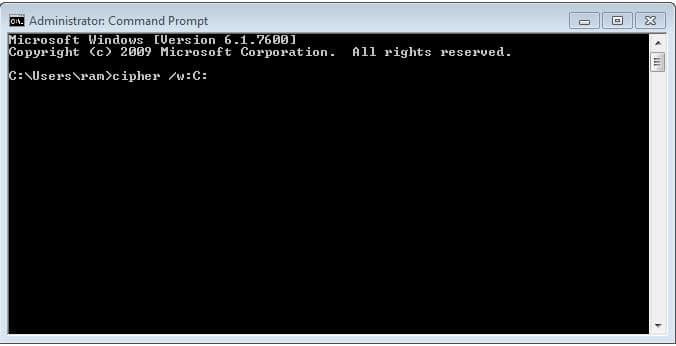
6. Memeriksa sama ada antivirus berfungsi atau tidak
Anda mungkin selalu tertanya-tanya sama ada program antivirus di komputer berfungsi atau tidak. Sekiranya anda ingin mengetahui sama ada antivirus anda melindungi komputer anda dengan baik atau tidak, lakukan langkah-langkah berikut:
Langkah 1. Buka Notepad pada komputer anda.
Langkah 2. Copy dan paste kod yang diberikan di bawah ke notepad.
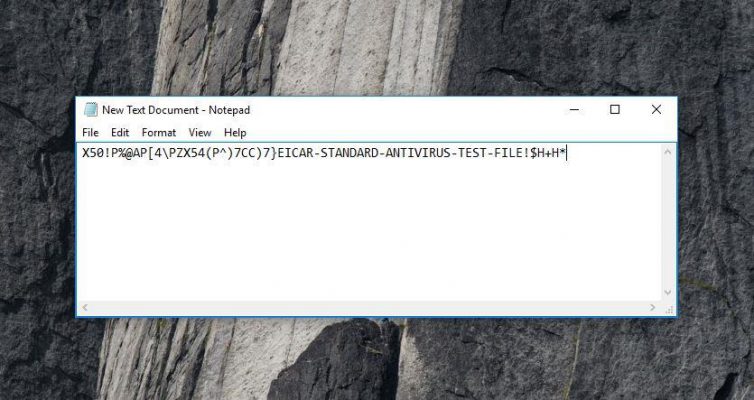 Langkah 3. Klik "File" di sudut kiri atas dan klik "Save As" atau tekan "CTRL + Shift + S" untuk menyimpan fail.
Langkah 3. Klik "File" di sudut kiri atas dan klik "Save As" atau tekan "CTRL + Shift + S" untuk menyimpan fail.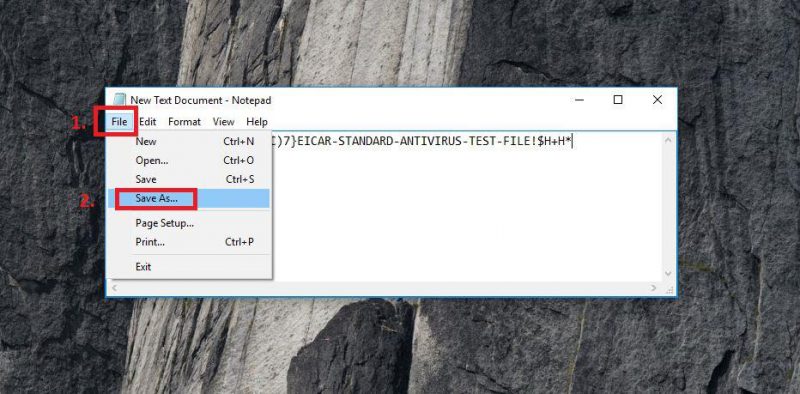
Langkah 4. Ganti nama fail sebagai "EICAR.COM" dan pilih simpan sebagai jenis "All Files” kemudian Klik "Save".
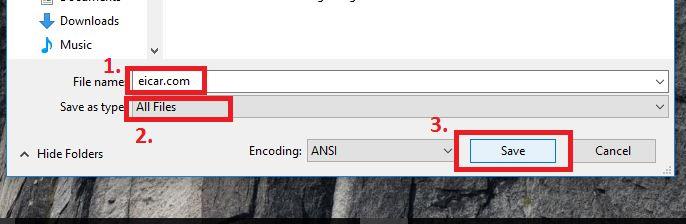
Kini fail yang disimpan akan kelihatan seperti fail seperti yang ditunjukkan dalam gambar di bawah.
Sekiranya perisian antivirus berfungsi dengan baik, ia akan mengeluarkan amaran bahawa terdapat virus di dalam komputer anda. Jangan risau, cara ini tidak berbahaya kerana ini adalah antara kaedah popular bagi menguji sistem antivirus.
Sumber: infotechapb





